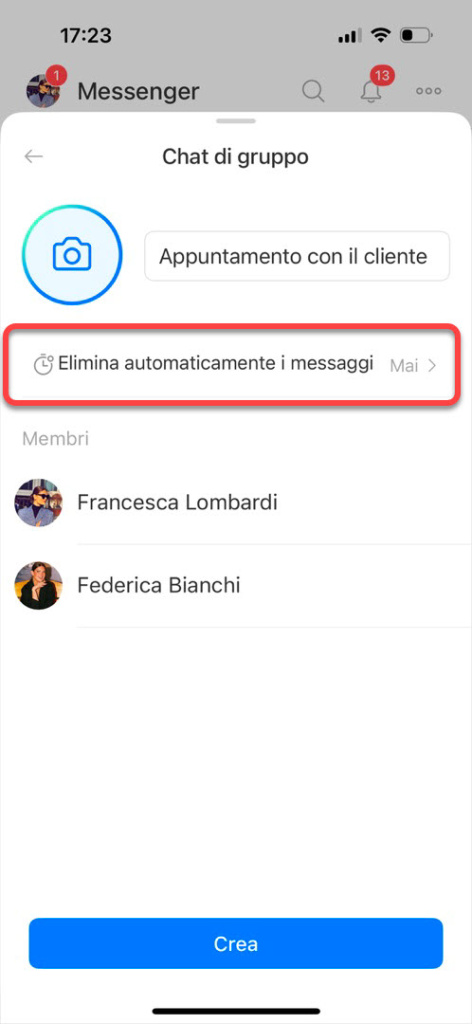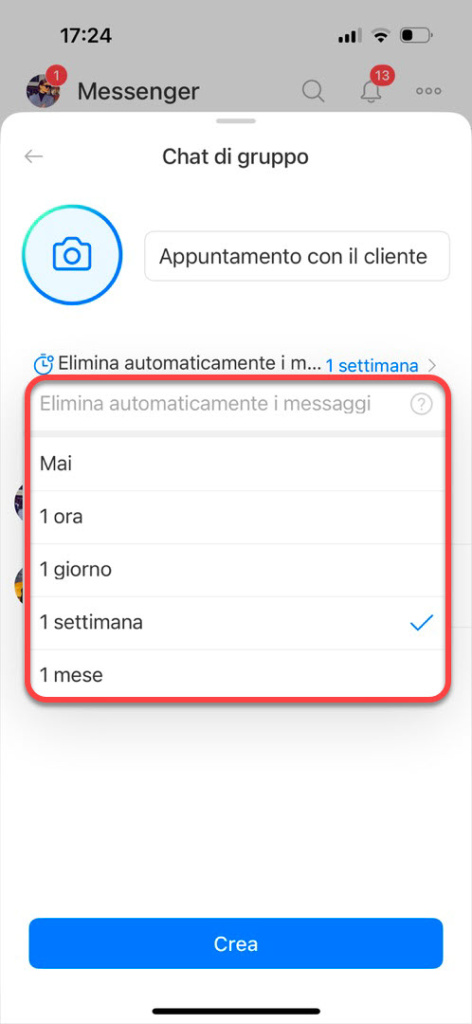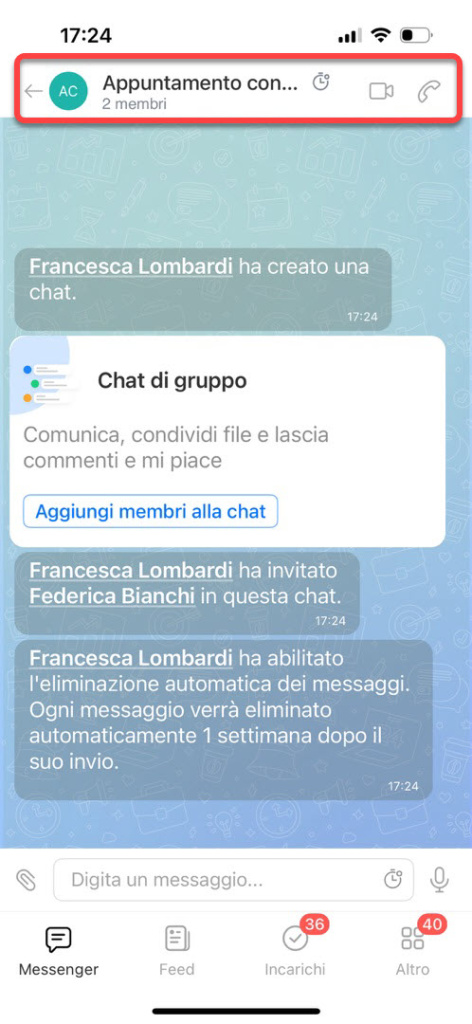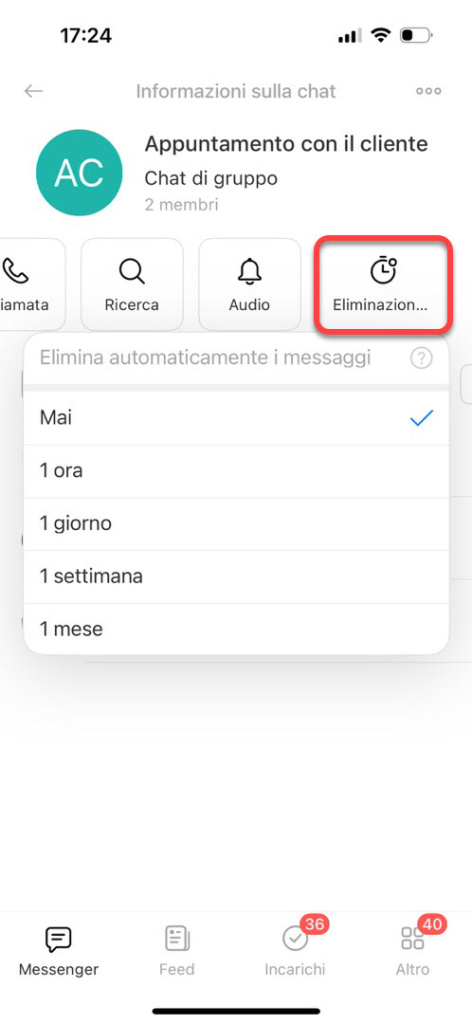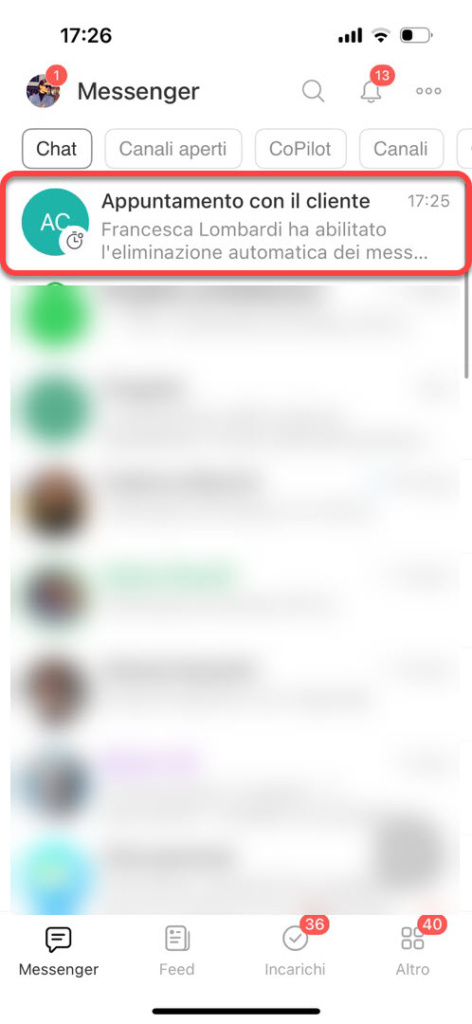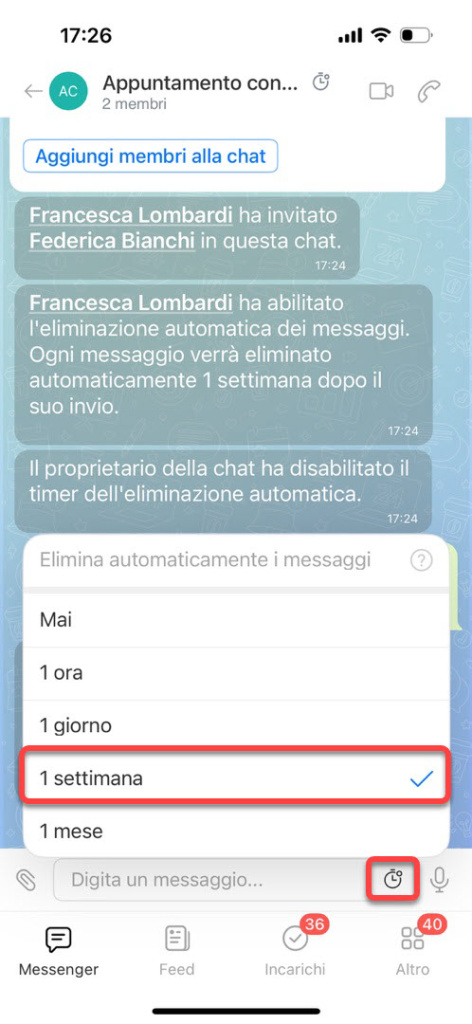In Bitrix24 è possibile configurare l'eliminazione automatica dei messaggi in chat. Specifica il periodo di archiviazione della conversazione, dopo il quale i messaggi verranno eliminati. Questo aiuterà a:
- Proteggere le informazioni riservate, come password e dati personali.
- Eliminare le discussioni obsolete, come calendari delle ferie e accordi temporanei.
- Liberare spazio nelle chat, evitando di accumulare messaggi inutili e semplificando la ricerca delle informazioni importanti.
Come attivare l'eliminazione automatica
Puoi attivare l'eliminazione automatica:
- nelle chat uno a uno con i colleghi,
- nelle chat di gruppo,
- nelle collab.
L'eliminazione automatica può essere configurata nelle chat nuove ed esistenti.
In una nuova chat. Durante la creazione di una nuova chat, attiva l'opzione Eliminazione automatica dei messaggi.
Scegli il periodo dopo il quale i messaggi verranno eliminati.
In una chat esistente.
Accedi alla chat e apri la barra laterale.
Scegli l'opzione Eliminazione dei messaggi. Specifica il tempo dopo il quale eliminare i messaggi in chat.
Tutti i partecipanti alla chat riceveranno una notifica sull'attivazione dell'eliminazione automatica dei messaggi. Le chat con eliminazione automatica attivata sono contrassegnate da un'icona speciale.
Come modificare o disattivare l'eliminazione automatica
Le impostazioni di eliminazione automatica possono essere modificate da:
- qualsiasi partecipante nella chat personale,
- i creatori e gli amministratori della chat o delle collab, gli amministratori di Bitrix24 nelle chat di gruppo e nelle collab.
Apri la chat desiderata.
Le impostazioni di eliminazione automatica possono essere modificate nella barra laterale della chat e nel campo di inserimento del testo. Per farlo, fai clic sull'icona con l'orologio.
Disattiva l'opzione Eliminazione dei messaggi o modifica il periodo di eliminazione.
Quando modifichi il periodo di eliminazione automatica:
- i nuovi messaggi vengono eliminati secondo le nuove regole,
- i vecchi messaggi mantengono il periodo di eliminazione precedente.
Quando disattivi l'eliminazione automatica:
- i nuovi messaggi non vengono eliminati,
- i vecchi messaggi continuano a essere eliminati secondo le regole precedentemente stabilite.
Quando modifichi le impostazioni, tutti i partecipanti alla chat riceveranno una notifica al riguardo.